Можете да публикувате снимки на живо в Instagram, но първо трябва да превърнете снимката на живо във видеоклип или GIF. След като превърнете Снимката на живо в GIF, можете да споделяте изображения на живо с функцията Boomerang Instagram.
 Открийте скритите функции на вашия iPhoneПолучавайте ежедневни съвети (с екранни снимки и ясни инструкции), за да можете да овладеете своя iPhone само за една минута на ден.
Открийте скритите функции на вашия iPhoneПолучавайте ежедневни съвети (с екранни снимки и ясни инструкции), за да можете да овладеете своя iPhone само за една минута на ден.
Защо ще ви хареса този съвет
- Споделяйте любимите си снимки на живо с помощта на функцията Boomerang в Instagram.
- Публикувайте по-разнообразни и интересни снимки в Instagram.
Как да публикувате снимки на живо в Instagram
Можете ли да поставите снимка на живо в Instagram? Да, но първо ще трябва да научите как да направите GIF от снимка на живо. След като конвертирате от Снимка на живо в GIF формат, следвайте стъпките по-долу. За още страхотни Live Photo и уроци за социалните медии, разгледайте нашите безплатниСъвет на деня. А сега, ето как да публикувате Live Photos в Instagram.
Ако искате да научите как да публикувате Снимка на живо в Instagram, това е малко по-различен процес. Ето как да публикувате Снимки на живо в Instagram:
- Отворете приложението Instagram.
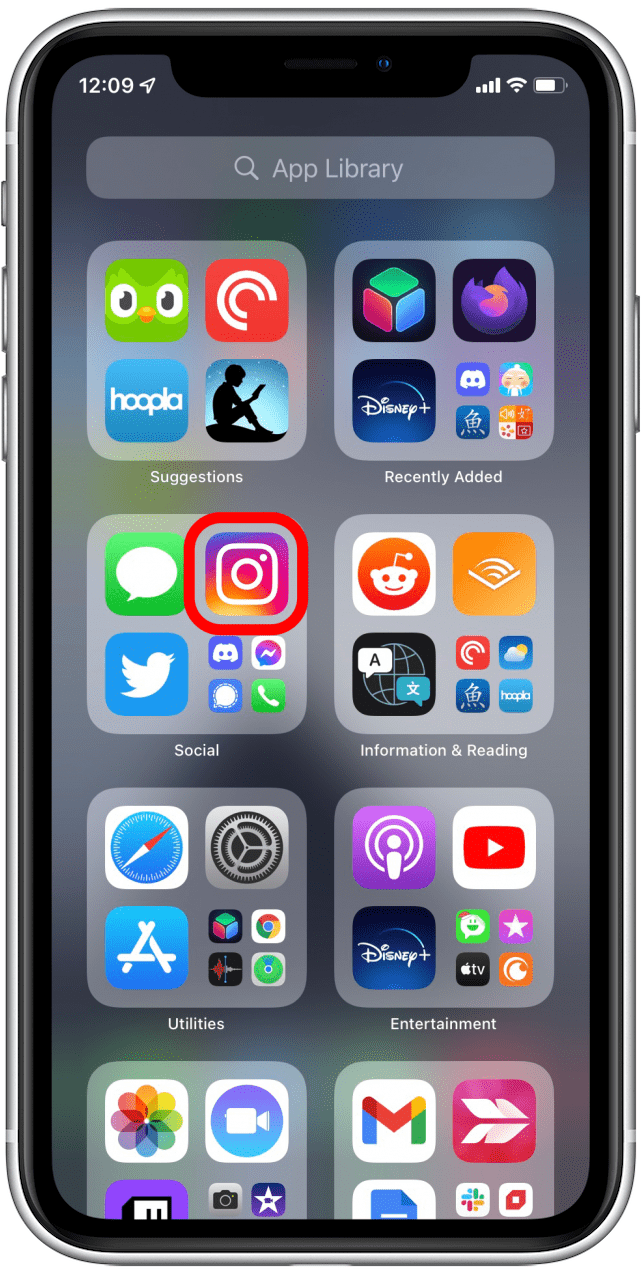
- Докоснете знака Плюс.
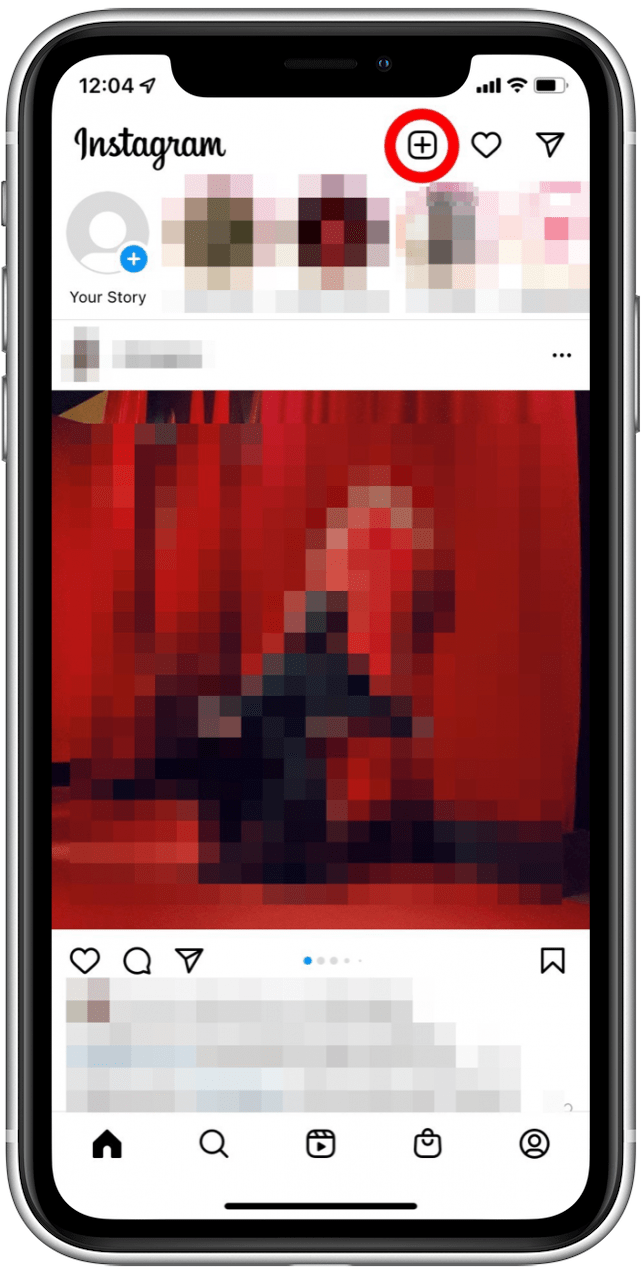
- Докоснете Story.
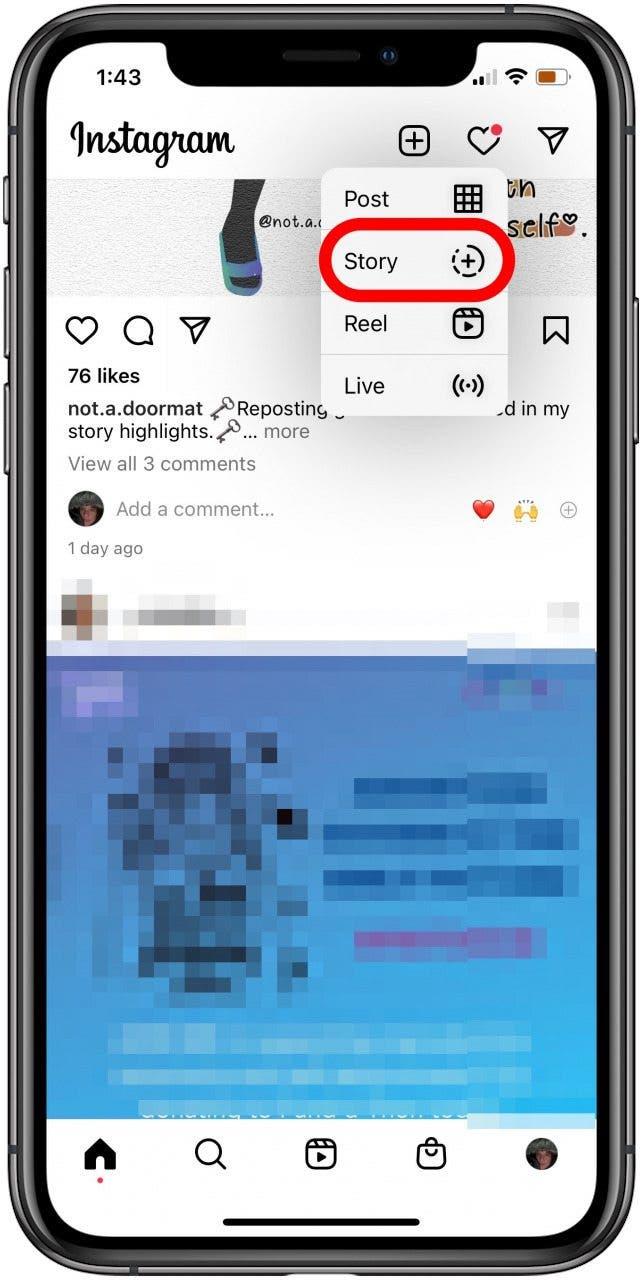
- Докоснете Избор.
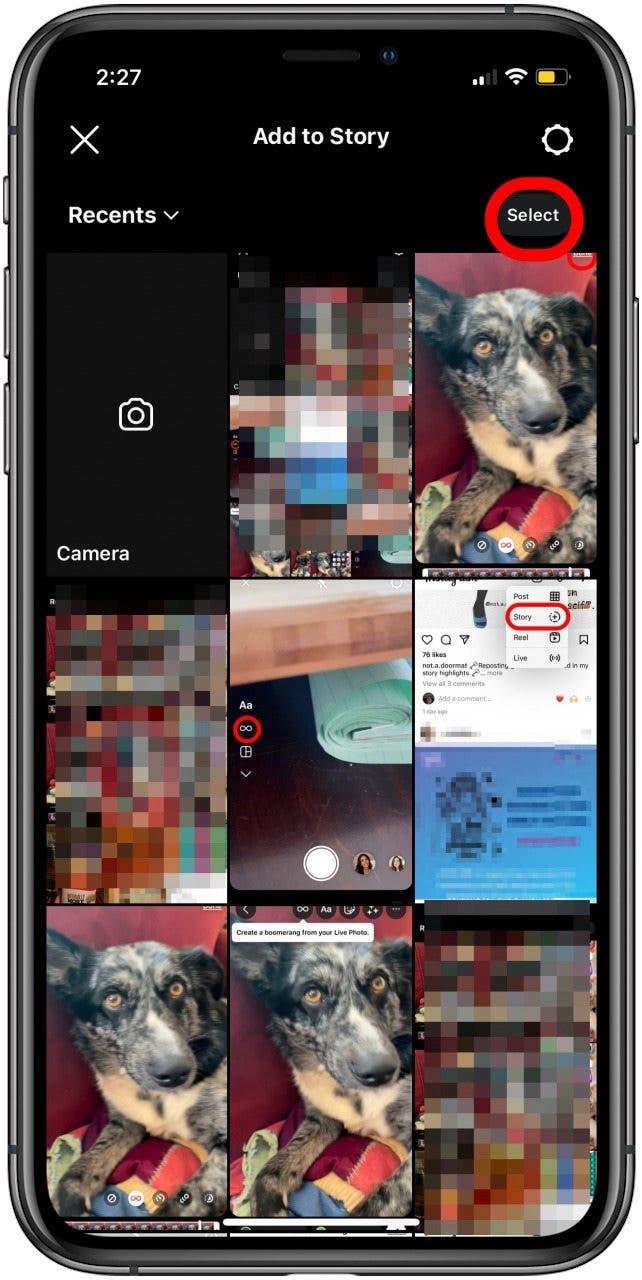
- Докоснете снимка, която сте превърнали в Bounce или Loop GIF; това ще бъде обозначено с икона Boomerang (символ на безкрайност).
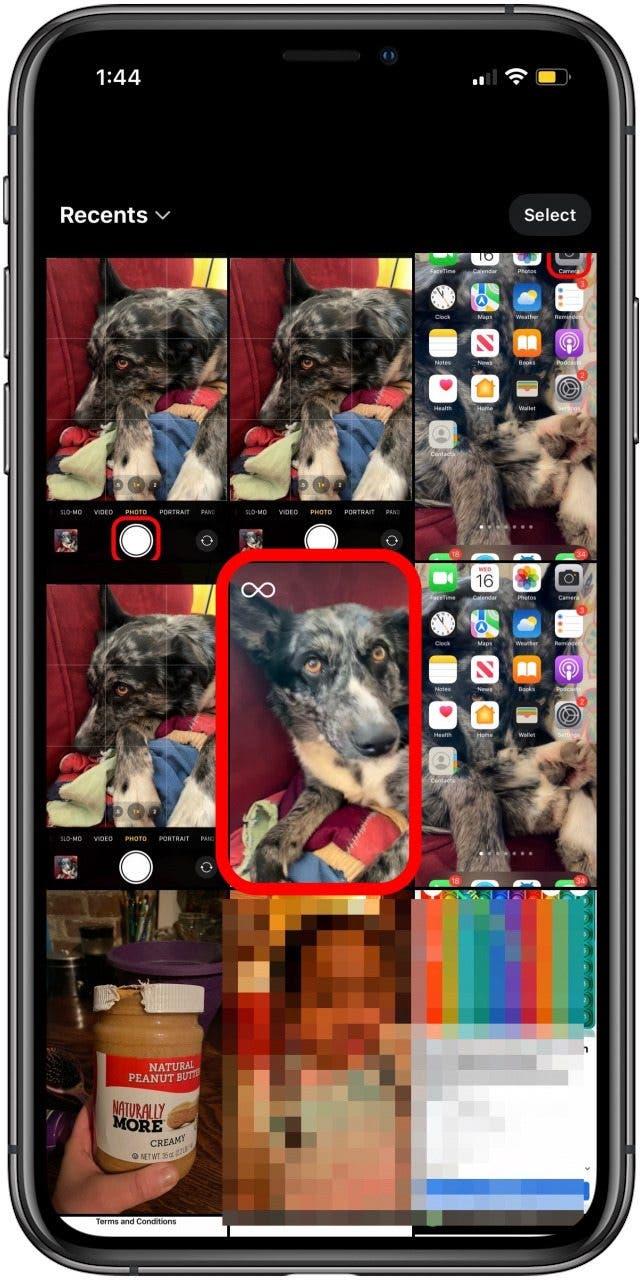
- Докоснете стрелката напред.
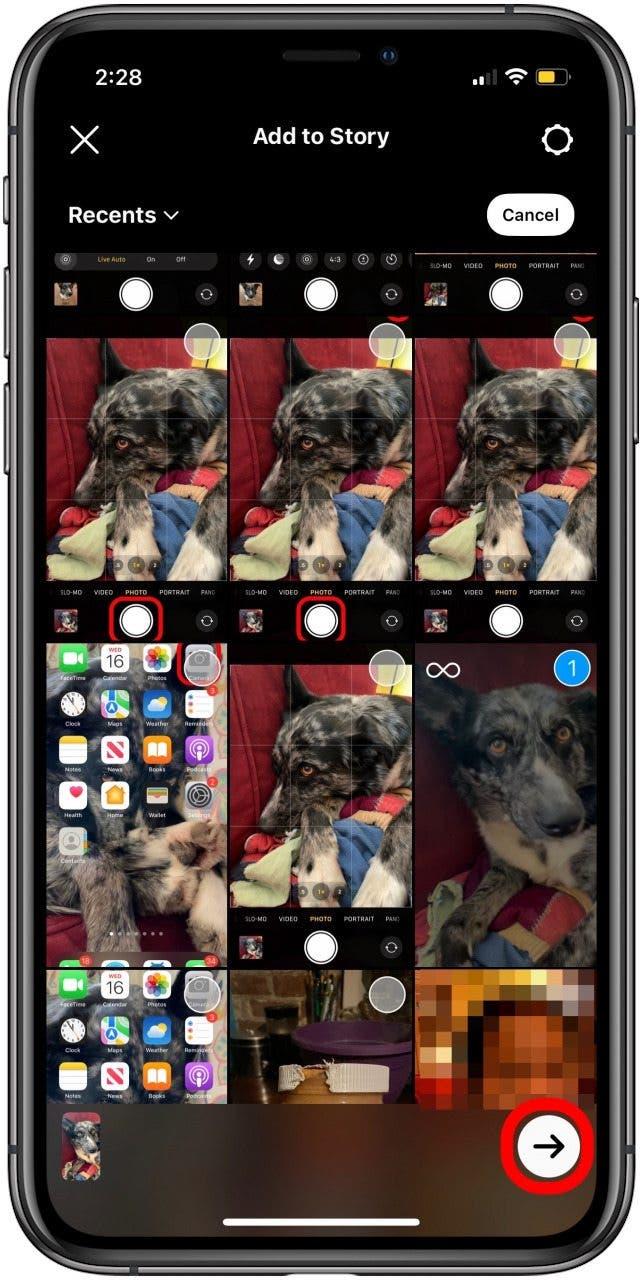
- Докоснете иконата Boomerang.
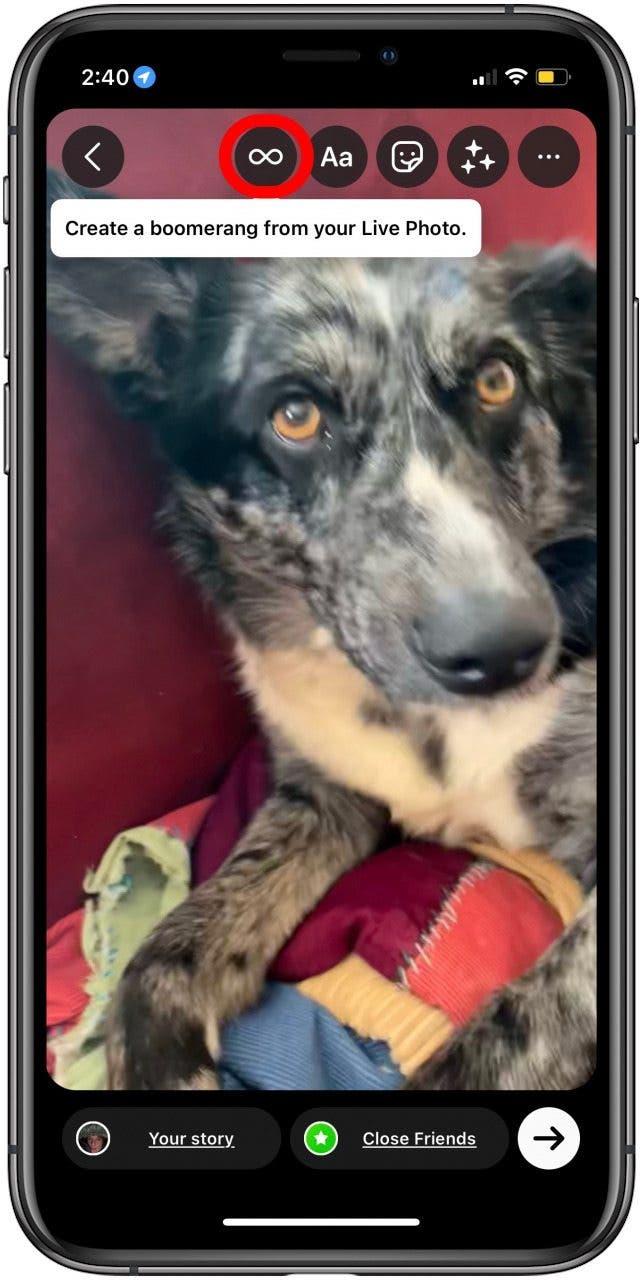
- Докоснете Свършено, докоснете стрелката напред още веднъж, след което докоснете Споделяне.
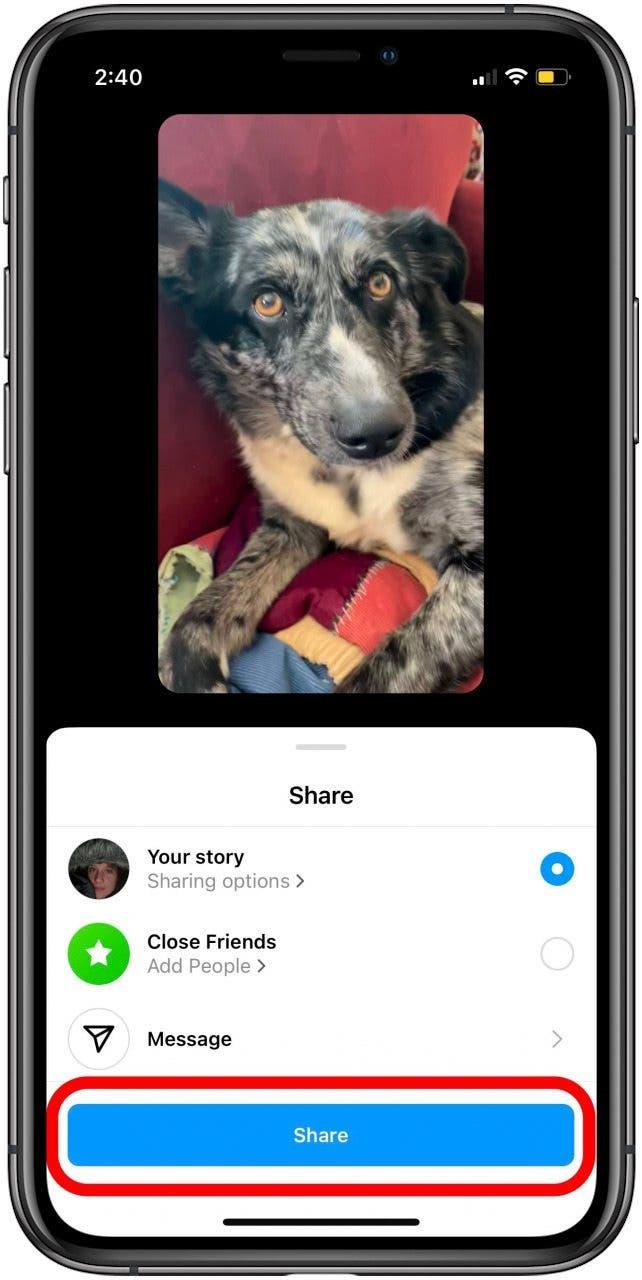
- Докоснете Свършено.
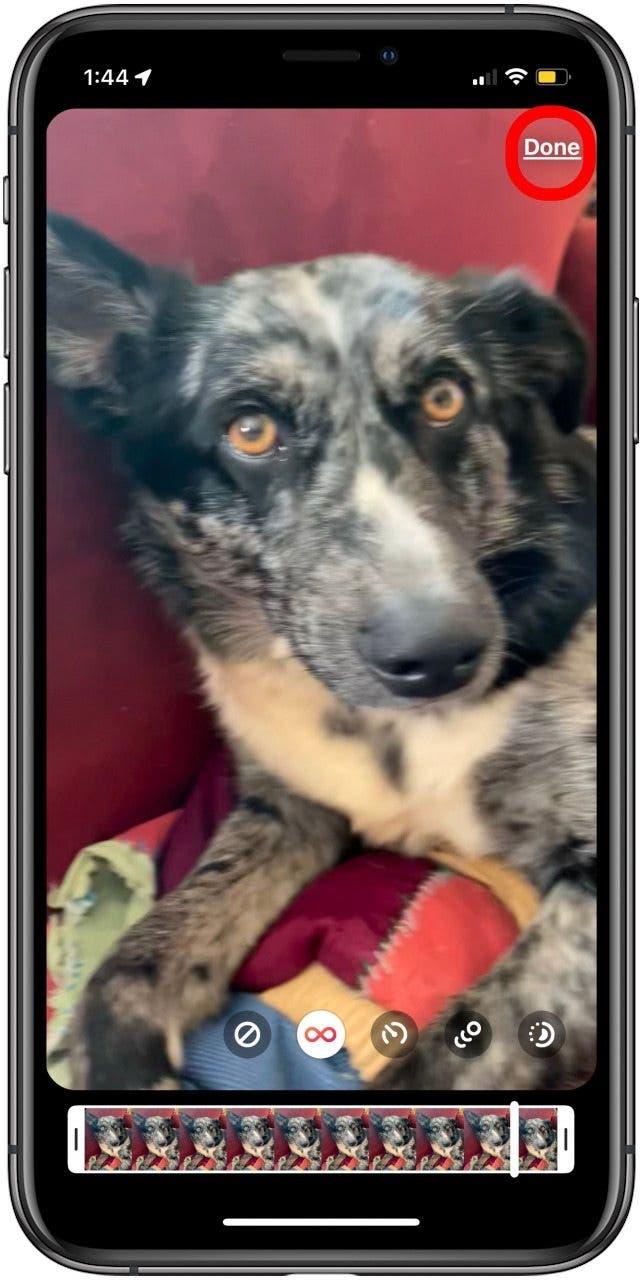
След това разберете как да поправите Instagram crashing on iPhone.
